Мне было интересно, как мы можем сделать такой HTML-элемент, как <div>или <p>элемент тега, изменяемым размером при щелчке, используя чистый JavaScript, а не библиотеку jQuery или любую другую библиотеку.
javascript
html
css
dom-events
монах
источник
источник

Ответы:
Я действительно рекомендую использовать какую-то библиотеку, но вы ее просили, вы ее получаете:
var p = document.querySelector('p'); // element to make resizable p.addEventListener('click', function init() { p.removeEventListener('click', init, false); p.className = p.className + ' resizable'; var resizer = document.createElement('div'); resizer.className = 'resizer'; p.appendChild(resizer); resizer.addEventListener('mousedown', initDrag, false); }, false); var startX, startY, startWidth, startHeight; function initDrag(e) { startX = e.clientX; startY = e.clientY; startWidth = parseInt(document.defaultView.getComputedStyle(p).width, 10); startHeight = parseInt(document.defaultView.getComputedStyle(p).height, 10); document.documentElement.addEventListener('mousemove', doDrag, false); document.documentElement.addEventListener('mouseup', stopDrag, false); } function doDrag(e) { p.style.width = (startWidth + e.clientX - startX) + 'px'; p.style.height = (startHeight + e.clientY - startY) + 'px'; } function stopDrag(e) { document.documentElement.removeEventListener('mousemove', doDrag, false); document.documentElement.removeEventListener('mouseup', stopDrag, false); }Демо
Помните, что это может работать не во всех браузерах (проверено только в Firefox, определенно не работает в IE <9).
источник
как насчет чистого решения css3?
div { resize: both; overflow: auto; }Веб-документы MDN
Пример W3Schools
Поддержка браузера
источник
resizeбраузеров css Webkit не позволит вам изменить размер элемента, чтобы сделать его меньше, а только больше (в обоих измерениях).Это просто:
Пример: https://jsfiddle.net/RainStudios/mw786v1w/
var element = document.getElementById('element'); //create box in bottom-left var resizer = document.createElement('div'); resizer.style.width = '10px'; resizer.style.height = '10px'; resizer.style.background = 'red'; resizer.style.position = 'absolute'; resizer.style.right = 0; resizer.style.bottom = 0; resizer.style.cursor = 'se-resize'; //Append Child to Element element.appendChild(resizer); //box function onmousemove resizer.addEventListener('mousedown', initResize, false); //Window funtion mousemove & mouseup function initResize(e) { window.addEventListener('mousemove', Resize, false); window.addEventListener('mouseup', stopResize, false); } //resize the element function Resize(e) { element.style.width = (e.clientX - element.offsetLeft) + 'px'; element.style.height = (e.clientY - element.offsetTop) + 'px'; } //on mouseup remove windows functions mousemove & mouseup function stopResize(e) { window.removeEventListener('mousemove', Resize, false); window.removeEventListener('mouseup', stopResize, false); }источник
См. Мой кроссбраузерный редактор размера .
<!doctype html> <html xmlns="http://www.w3.org/1999/xhtml"> <head> <title>resizer</title> <meta name="author" content="Andrej Hristoliubov anhr@mail.ru"> <meta http-equiv="Content-Type" content="text/html; charset=utf-8" /> <script type="text/javascript" src="https://rawgit.com/anhr/resizer/master/Common.js"></script> <script type="text/javascript" src="https://rawgit.com/anhr/resizer/master/resizer.js"></script> <style> .element { border: 1px solid #999999; border-radius: 4px; margin: 5px; padding: 5px; } </style> <script type="text/javascript"> function onresize() { var element1 = document.getElementById("element1"); var element2 = document.getElementById("element2"); var element3 = document.getElementById("element3"); var ResizerY = document.getElementById("resizerY"); ResizerY.style.top = element3.offsetTop - 15 + "px"; var topElements = document.getElementById("topElements"); topElements.style.height = ResizerY.offsetTop - 20 + "px"; var height = topElements.clientHeight - 32; if (height < 0) height = 0; height += 'px'; element1.style.height = height; element2.style.height = height; } function resizeX(x) { //consoleLog("mousemove(X = " + e.pageX + ")"); var element2 = document.getElementById("element2"); element2.style.width = element2.parentElement.clientWidth + document.getElementById('rezizeArea').offsetLeft - x + 'px'; } function resizeY(y) { //consoleLog("mousemove(Y = " + e.pageY + ")"); var element3 = document.getElementById("element3"); var height = element3.parentElement.clientHeight + document.getElementById('rezizeArea').offsetTop - y ; //consoleLog("mousemove(Y = " + e.pageY + ") height = " + height + " element3.parentElement.clientHeight = " + element3.parentElement.clientHeight); if ((height + 100) > element3.parentElement.clientHeight) return;//Limit of the height of the elemtnt 3 element3.style.height = height + 'px'; onresize(); } var emailSubject = "Resizer example error"; </script> </head> <body> <div id='Message'></div> <h1>Resizer</h1> <p>Please see example of resizing of the HTML element by mouse dragging.</p> <ul> <li>Drag the red rectangle if you want to change the width of the Element 1 and Element 2</li> <li>Drag the green rectangle if you want to change the height of the Element 1 Element 2 and Element 3</li> <li>Drag the small blue square at the left bottom of the Element 2, if you want to resize of the Element 1 Element 2 and Element 3</li> </ul> <div id="rezizeArea" style="width:1000px; height:250px; overflow:auto; position: relative;" class="element"> <div id="topElements" class="element" style="overflow:auto; position:absolute; left: 0; top: 0; right:0;"> <div id="element2" class="element" style="width: 30%; height:10px; float: right; position: relative;"> Element 2 <div id="resizerXY" style="width: 10px; height: 10px; background: blue; position:absolute; left: 0; bottom: 0;"></div> <script type="text/javascript"> resizerXY("resizerXY", function (e) { resizeX(e.pageX + 10); resizeY(e.pageY + 50); }); </script> </div> <div id="resizerX" style="width: 10px; height:100%; background: red; float: right;"></div> <script type="text/javascript"> resizerX("resizerX", function (e) { resizeX(e.pageX + 25); }); </script> <div id="element1" class="element" style="height:10px; overflow:auto;">Element 1</div> </div> <div id="resizerY" style="height:10px; position:absolute; left: 0; right:0; background: green;"></div> <script type="text/javascript"> resizerY("resizerY", function (e) { resizeY(e.pageY + 25); }); </script> <div id="element3" class="element" style="height:100px; position:absolute; left: 0; bottom: 0; right:0;">Element 3</div> </div> <script type="text/javascript"> onresize(); </script> </body> </html>Также см. Мой пример изменения размера
источник
Я только что создал CodePen, который показывает, как это можно легко сделать с помощью ES6.
http://codepen.io/travist/pen/GWRBQV
По сути, вот класс, который это делает.
let getPropertyValue = function(style, prop) { let value = style.getPropertyValue(prop); value = value ? value.replace(/[^0-9.]/g, '') : '0'; return parseFloat(value); } let getElementRect = function(element) { let style = window.getComputedStyle(element, null); return { x: getPropertyValue(style, 'left'), y: getPropertyValue(style, 'top'), width: getPropertyValue(style, 'width'), height: getPropertyValue(style, 'height') } } class Resizer { constructor(wrapper, element, options) { this.wrapper = wrapper; this.element = element; this.options = options; this.offsetX = 0; this.offsetY = 0; this.handle = document.createElement('div'); this.handle.setAttribute('class', 'drag-resize-handlers'); this.handle.setAttribute('data-direction', 'br'); this.wrapper.appendChild(this.handle); this.wrapper.style.top = this.element.style.top; this.wrapper.style.left = this.element.style.left; this.wrapper.style.width = this.element.style.width; this.wrapper.style.height = this.element.style.height; this.element.style.position = 'relative'; this.element.style.top = 0; this.element.style.left = 0; this.onResize = this.resizeHandler.bind(this); this.onStop = this.stopResize.bind(this); this.handle.addEventListener('mousedown', this.initResize.bind(this)); } initResize(event) { this.stopResize(event, true); this.handle.addEventListener('mousemove', this.onResize); this.handle.addEventListener('mouseup', this.onStop); } resizeHandler(event) { this.offsetX = event.clientX - (this.wrapper.offsetLeft + this.handle.offsetLeft); this.offsetY = event.clientY - (this.wrapper.offsetTop + this.handle.offsetTop); let wrapperRect = getElementRect(this.wrapper); let elementRect = getElementRect(this.element); this.wrapper.style.width = (wrapperRect.width + this.offsetX) + 'px'; this.wrapper.style.height = (wrapperRect.height + this.offsetY) + 'px'; this.element.style.width = (elementRect.width + this.offsetX) + 'px'; this.element.style.height = (elementRect.height + this.offsetY) + 'px'; } stopResize(event, nocb) { this.handle.removeEventListener('mousemove', this.onResize); this.handle.removeEventListener('mouseup', this.onStop); } } class Dragger { constructor(wrapper, element, options) { this.wrapper = wrapper; this.options = options; this.element = element; this.element.draggable = true; this.element.setAttribute('draggable', true); this.element.addEventListener('dragstart', this.dragStart.bind(this)); } dragStart(event) { let wrapperRect = getElementRect(this.wrapper); var x = wrapperRect.x - parseFloat(event.clientX); var y = wrapperRect.y - parseFloat(event.clientY); event.dataTransfer.setData("text/plain", this.element.id + ',' + x + ',' + y); } dragStop(event, prevX, prevY) { var posX = parseFloat(event.clientX) + prevX; var posY = parseFloat(event.clientY) + prevY; this.wrapper.style.left = posX + 'px'; this.wrapper.style.top = posY + 'px'; } } class DragResize { constructor(element, options) { options = options || {}; this.wrapper = document.createElement('div'); this.wrapper.setAttribute('class', 'tooltip drag-resize'); if (element.parentNode) { element.parentNode.insertBefore(this.wrapper, element); } this.wrapper.appendChild(element); element.resizer = new Resizer(this.wrapper, element, options); element.dragger = new Dragger(this.wrapper, element, options); } } document.body.addEventListener('dragover', function (event) { event.preventDefault(); return false; }); document.body.addEventListener('drop', function (event) { event.preventDefault(); var dropData = event.dataTransfer.getData("text/plain").split(','); var element = document.getElementById(dropData[0]); element.dragger.dragStop(event, parseFloat(dropData[1]), parseFloat(dropData[2])); return false; });источник
Я создал функцию, которая получает идентификатор элемента html и добавляет границу к нему с правой стороны, функция является общей и просто получает идентификатор, чтобы вы могли скопировать его как есть, и он будет работать
var myoffset; function resizeE(elem){ var borderDiv = document.createElement("div"); borderDiv.className = "border"; borderDiv.addEventListener("mousedown",myresize = function myrsize(e) { myoffset = e.clientX - (document.getElementById(elem).offsetLeft + parseInt(window.getComputedStyle(document.getElementById(elem)).getPropertyValue("width"))); window.addEventListener("mouseup",mouseUp); document.addEventListener("mousemove",mouseMove = function mousMove(e) { document.getElementById(elem).style.width = `${e.clientX - myoffset - document.getElementById(elem).offsetLeft}px`; }); }); document.getElementById(elem).appendChild(borderDiv); } function mouseUp() { document.removeEventListener("mousemove", mouseMove); window.removeEventListener("mouseup",mouseUp); } function load() { resizeE("resizeableDiv"); resizeE("anotherresizeableDiv"); resizeE("anotherresizeableDiv1"); }.border { position: absolute; cursor: e-resize; width: 9px; right: -5px; top: 0; height: 100%; } #resizeableDiv { width: 30vw; height: 30vh; background-color: #84f4c6; position: relative; } #anotherresizeableDiv { width: 30vw; height: 30vh; background-color: #9394f4; position: relative; } #anotherresizeableDiv1 { width: 30vw; height: 30vh; background-color: #43f4f4; position: relative; } #anotherresizeableDiv1 .border{ background-color: black; } #anotherresizeableDiv .border{ width: 30px; right: -200px; background-color: green; }<body onload="load()"> <div id="resizeableDiv">change my size with the east border</div> <div id="anotherresizeableDiv1">with visible border</div> </body> <div id="anotherresizeableDiv">with editted outside border</div> </body>resizeE("resizeableDiv"); //this calls a function that does the magic to the id insertedисточник
просто используя
mousemoveсобытие в vanilla jsшаги
добавить
mousemoveк своей целислушать целевое
moveсобытиеполучить положение указателя, изменить размер цели
коды
const div = document.querySelector(`div.before`); const box = document.querySelector(`div.container`); box.addEventListener(`mousemove`, (e) => { const { offsetX, offsetY, } = e; div.style.width = offsetX + `px`; });живая демонстрация
https://codepen.io/xgqfrms/full/wvMQqZL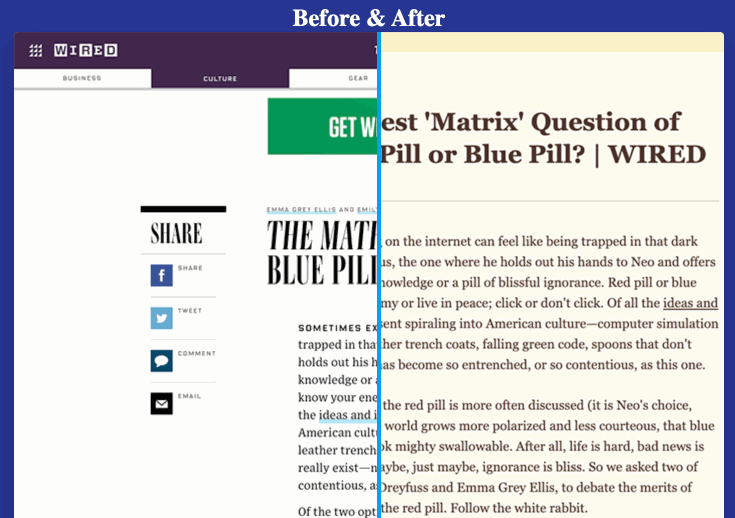
реф.
https://developer.mozilla.org/en-US/docs/Web/API/Element/mousemove_event
https://medium.com/the-z/making-a-resizable-div-in-js-is-not-easy-as-you-think-bda19a1bc53d
источник
Здесь есть очень хорошие примеры, с которых можно начать попытки, но все они основаны на добавлении некоторого дополнительного или внешнего элемента, такого как «div», в качестве ссылочного элемента для его перетаскивания и вычисления новых размеров или положения исходного элемента.
Вот пример, в котором не используются дополнительные элементы. Мы могли добавить границы, отступы или поля, не влияя на его работу. В этом примере мы не добавили ни цвета, ни какой-либо визуальной ссылки на границы или нижний правый угол в качестве подсказки, где вы можете увеличивать или уменьшать размеры, но при использовании курсора вокруг элементов изменяемого размера подсказки появляются!
let resizerForCenter = new Resizer('center') resizerForCenter.initResizer()Посмотрите на это в действии с CodeSandbox:
В этом примере мы используем ES6 и модуль, который экспортирует класс под названием Resizer. Пример стоит тысячи слов:
Или с помощью фрагмента кода:
Показать фрагмент кода
const html = document.querySelector('html') class Resizer { constructor(elemId) { this._elem = document.getElementById(elemId) /** * Stored binded context handlers for method passed to eventListeners! * * See: /programming/9720927/removing-event-listeners-as-class-prototype-functions */ this._checkBorderHandler = this._checkBorder.bind(this) this._doResizeHandler = this._doResize.bind(this) this._initResizerHandler = this.initResizer.bind(this) this._onResizeHandler = this._onResize.bind(this) } initResizer() { this.stopResizer() this._beginResizer() } _beginResizer() { this._elem.addEventListener('mousemove', this._checkBorderHandler, false) } stopResizer() { html.style.cursor = 'default' this._elem.style.cursor = 'default' window.removeEventListener('mousemove', this._doResizeHandler, false) window.removeEventListener('mouseup', this._initResizerHandler, false) this._elem.removeEventListener('mousedown', this._onResizeHandler, false) this._elem.removeEventListener('mousemove', this._checkBorderHandler, false) } _doResize(e) { let elem = this._elem let boxSizing = getComputedStyle(elem).boxSizing let borderRight = 0 let borderLeft = 0 let borderTop = 0 let borderBottom = 0 let paddingRight = 0 let paddingLeft = 0 let paddingTop = 0 let paddingBottom = 0 switch (boxSizing) { case 'content-box': paddingRight = parseInt(getComputedStyle(elem).paddingRight) paddingLeft = parseInt(getComputedStyle(elem).paddingLeft) paddingTop = parseInt(getComputedStyle(elem).paddingTop) paddingBottom = parseInt(getComputedStyle(elem).paddingBottom) break case 'border-box': borderRight = parseInt(getComputedStyle(elem).borderRight) borderLeft = parseInt(getComputedStyle(elem).borderLeft) borderTop = parseInt(getComputedStyle(elem).borderTop) borderBottom = parseInt(getComputedStyle(elem).borderBottom) break default: break } let horizontalAdjustment = (paddingRight + paddingLeft) - (borderRight + borderLeft) let verticalAdjustment = (paddingTop + paddingBottom) - (borderTop + borderBottom) let newWidth = elem.clientWidth + e.movementX - horizontalAdjustment + 'px' let newHeight = elem.clientHeight + e.movementY - verticalAdjustment + 'px' let cursorType = getComputedStyle(elem).cursor switch (cursorType) { case 'all-scroll': elem.style.width = newWidth elem.style.height = newHeight break case 'col-resize': elem.style.width = newWidth break case 'row-resize': elem.style.height = newHeight break default: break } } _onResize(e) { // On resizing state! let elem = e.target let newCursorType = undefined let cursorType = getComputedStyle(elem).cursor switch (cursorType) { case 'nwse-resize': newCursorType = 'all-scroll' break case 'ew-resize': newCursorType = 'col-resize' break case 'ns-resize': newCursorType = 'row-resize' break default: break } html.style.cursor = newCursorType // Avoid cursor's flickering elem.style.cursor = newCursorType // Remove what is not necessary, and could have side effects! elem.removeEventListener('mousemove', this._checkBorderHandler, false); // Events on resizing state /** * We do not apply the mousemove event on the elem to resize it, but to the window to prevent the mousemove from slippe out of the elem to resize. This work bc we calculate things based on the mouse position */ window.addEventListener('mousemove', this._doResizeHandler, false); window.addEventListener('mouseup', this._initResizerHandler, false); } _checkBorder(e) { const elem = e.target const borderSensitivity = 5 const coor = getCoordenatesCursor(e) const onRightBorder = ((coor.x + borderSensitivity) > elem.scrollWidth) const onBottomBorder = ((coor.y + borderSensitivity) > elem.scrollHeight) const onBottomRightCorner = (onRightBorder && onBottomBorder) if (onBottomRightCorner) { elem.style.cursor = 'nwse-resize' } else if (onRightBorder) { elem.style.cursor = 'ew-resize' } else if (onBottomBorder) { elem.style.cursor = 'ns-resize' } else { elem.style.cursor = 'auto' } if (onRightBorder || onBottomBorder) { elem.addEventListener('mousedown', this._onResizeHandler, false) } else { elem.removeEventListener('mousedown', this._onResizeHandler, false) } } } function getCoordenatesCursor(e) { let elem = e.target; // Get the Viewport-relative coordinates of cursor. let viewportX = e.clientX let viewportY = e.clientY // Viewport-relative position of the target element. let elemRectangle = elem.getBoundingClientRect() // The function returns the largest integer less than or equal to a given number. let x = Math.floor(viewportX - elemRectangle.left) // - elem.scrollWidth let y = Math.floor(viewportY - elemRectangle.top) // - elem.scrollHeight return {x, y} } let resizerForCenter = new Resizer('center') resizerForCenter.initResizer() let resizerForLeft = new Resizer('left') resizerForLeft.initResizer() setTimeout(handler, 10000, true); // 10s function handler() { resizerForCenter.stopResizer() }body { background-color: white; } #wrapper div { /* box-sizing: border-box; */ position: relative; float:left; overflow: hidden; height: 50px; width: 50px; padding: 3px; } #left { background-color: blueviolet; } #center { background-color:lawngreen ; } #right { background: blueviolet; } #wrapper { border: 5px solid hotpink; display: inline-block; }<!DOCTYPE html> <html lang="en"> <head> <meta charset="UTF-8"> <meta name="viewport" content="width=device-width, initial-scale=1.0"> <meta http-equiv="X-UA-Compatible" content="ie=edge"> <title>Resizer v0.0.1</title> </head> <body> <div id="wrapper"> <div id="left">Left</div> <div id="center">Center</div> <div id="right">Right</div> </div> </body> </html>источник
var resizeHandle = document.getElementById('resizable'); var box = document.getElementById('resize'); resizeHandle.addEventListener('mousedown', initialiseResize, false); function initialiseResize(e) { window.addEventListener('mousemove', startResizing, false); window.addEventListener('mouseup', stopResizing, false); } function stopResizing(e) { window.removeEventListener('mousemove', startResizing, false); window.removeEventListener('mouseup', stopResizing, false); } function startResizing(e) { box.style.width = (e.clientX) + 'px'; box.style.height = (e.clientY) + 'px'; } function startResizing(e) { box.style.width = (e.clientX - box.offsetLeft) + 'px'; box.style.height = (e.clientY - box.offsetTop) + 'px'; }#resize { position: relative; width: 130px; height: 130px; border: 2px solid blue; color: white; } #resizable { background-color: white; width: 10px; height: 10px; cursor: se-resize; position: absolute; right: 0; bottom: 0; }<div id="resize"> <div id="resizable"> </div>источник